22.2 Designando os bundles de Pacote de Atualização Dell
Depois de concluída a operação de espelhamento, os Pacotes de Atualização Dell são agrupados automaticamente e exibidos no ZENworks Control Center na página Bundles. Para instalá-los em servidores PowerEdge no sistema ZENworks, você deve designá-los aos dispositivos usando o Assistente de Designação de Bundle, no ZENworks Control Center.
NOTA:Se você designar os Pacotes de Atualização Dell a dispositivos usando bundles, os pacotes serão sempre instalados. Por isso, é possível fazer o downrev do firmware usando os Pacotes de Atualização Dell distribuídos via bundles.
Se você designar os Pacotes de Atualização Dell a dispositivos usando catálogos, os pacotes serão instalados somente em uma situação de upgrade. Não é possível fazer o downrev do firmware usando os Pacotes de Atualização Dell distribuídos por catálogos. Para obter mais informações sobre catálogos, consulte o Seção 21.0, Usando catálogos.
Para designar bundles de Pacote de Atualização Dell:
-
No ZENworks Control Center, clique na guia e, em seguida, no link sublinhado ao lado da pasta criada durante o processo de espelhamento para receber os Pacotes de Atualização Dell.
Se o Pacote de Atualização Dell específico não for exibido na lista , clique na seta direita na parte inferior da lista para mostrar o próximo conjunto de bundles de Pacote de Atualização Dell. Por padrão, a lista exibe dez itens. Também é possível clicar na seta para baixo na opção (mostrar x itens) para exibir mais itens na lista.
-
Selecione o bundle de Pacote de Atualização Dell desejado marcando a caixa ao lado do nome. Em seguida, clique em Ação e em Designar Bundle para exibir a página Dispositivos a Serem Designados.
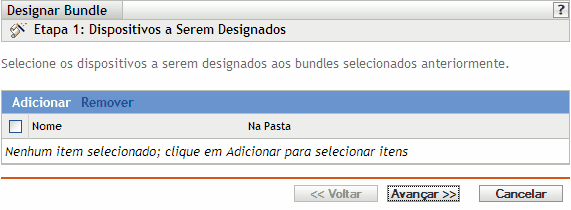
-
Designe o bundle ou grupo de bundles aos dispositivos para os quais o bundle ou grupo de bundles será distribuído.
-
Clique em para procurar e selecionar os objetos Servidor adequados.
Você também pode selecionar objetos Pasta ou Grupo.
-
Clique na seta para baixo ao lado de para expandir a lista e, em seguida, clique no link sublinhado na coluna para selecionar os objetos desejados e exibir os respectivos nomes na caixa de listagem .
Designar um bundle a um objeto Pasta ou Grupo é o melhor método para se designar o bundle. Designar o bundle a vários objetos (por exemplo, a mais de 250) pode aumentar a utilização do servidor.
-
Clique em .
-
-
Clique em para exibir a página Opções de Bundle.
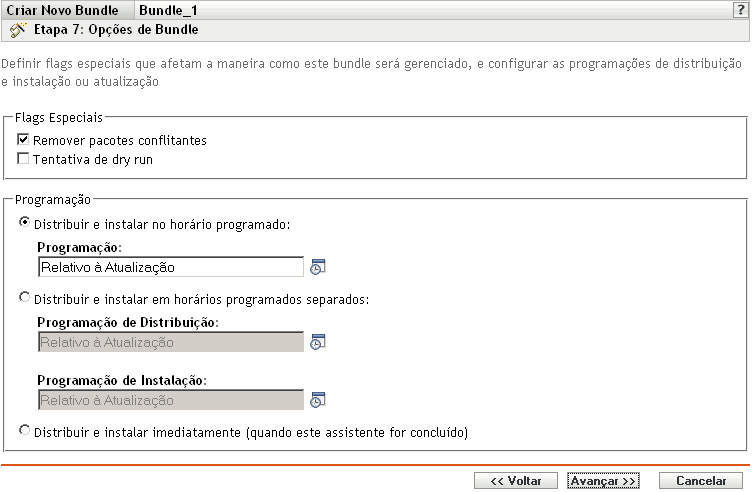
-
(Opcional) Especificar as opções desejadas de flags especiais:
-
Remover pacotes conflitantes: Selecione esta opção para especificar que os pacotes e arquivos conflitantes sejam desinstalados dos dispositivos antes da instalação dos novos pacotes e arquivos. Por padrão, a opção está selecionada. Portanto, os pacotes e arquivos conflitantes (versões anteriores do mesmo pacote, por exemplo) são desinstalados antes de o pacote ou arquivo atual ser instalado. Se essa opção não for selecionada, os pacotes e arquivos não serão instalados se um conflito for detectado.
-
Tentativa de dry run: Selecione esta opção para que o ZENworks Linux Management execute um teste e determine se os arquivos ou o bundle RPM pode ser distribuído com êxito. Se houver algum problema que possa impedir a distribuição do bundle de arquivo ou do bundle RPM, você poderá verificar o arquivo de registro para solucionar problemas no processo de criação do bundle. O arquivo de registro está localizado em /var/opt/novell/logs/zenworks.
Um dry run bem-sucedido assegura que o bundle possa ser distribuído ou instalado com êxito nos dispositivos atribuídos (que haja pacotes disponíveis, que dependências sejam satisfeitas etc.).
-
-
Especificar as opções desejadas de Programação:
-
Distribuir e instalar em uma hora programada: Use essa opção para programar a distribuição e a instalação dos bundles contidos nesse grupo de bundles. Clique no ícone para escolher o tipo de programação.
As seguintes programações estão disponíveis. Clique no link na coluna à esquerda na tabela abaixo para obter mais informações sobre cada tipo de programação e as respectivas opções.
-
Distribuir e instalar em horas programadas separadas: Use esta opção para especificar uma programação de distribuição opcional separada da programação de instalação. Se você selecionar essa opção, poderá configurar uma programação de distribuição e uma de instalação. Se você não selecionar essa opção, os pacotes serão distribuídos e instalados em dispositivos designados de acordo com a programação. Clique no ícone para escolher o tipo de programação.
As seguintes programações estão disponíveis. Clique no link na coluna à esquerda na tabela abaixo para obter mais informações sobre cada tipo de programação e as respectivas opções.
A opção não está configurada por padrão. Na maioria das situações, não há necessidade de distribuir e instalar pacotes em bundles em momentos diferentes. Dependendo de suas necessidades, você pode programar a distribuição e a instalação em momentos diferentes para conservar a largura de banda da rede ou executar as ações em momentos mais convenientes para usuários.
A programação de distribuição determina o momento do download dos pacotes e arquivos contidos no bundle do servidor nos dispositivos designados. Os pacotes e arquivos ainda não estão instalados e disponíveis para uso. A programação de instalação determina o momento da instalação dos pacotes e arquivos em dispositivos designados para disponibilizar os pacotes para uso.
-
Distribuir e instalar imediatamente (quando este assistente estiver concluído): Selecione essa opção para especificar que os pacotes dentro do grupo de bundles sejam distribuídos e instalados imediatamente depois que o Assistente para Criar Novo Grupo for concluído, desde que os dispositivos designados estejam online. Os pacotes dentro do grupo de bundles são distribuídos e instalados em dispositivos que não estejam online durante a atualização.
-
-
Clique em para exibir a página Concluir.
-
Revise as informações na página Concluir, mudando as configurações com o botão , conforme o necessário. Clique em para designar o bundle conforme as configurações na página Resumo.
-
Clique em .